「暗号資産(仮想通貨)の積立ってどうすればいいの?」
「ビットコインがまだまだ値段が上がるって聞いて積立したいんだけど……」
「bitFlyer(ビットフライヤー)で暗号資産(仮想通貨)の積立する方法・始め方を教えてほしい」
 ふじさと
ふじさと今回はビットフライヤーで暗号資産(仮想通貨)の積立する方法を紹介します。
暗号資産(仮想通貨)の運用方法で人気なのが「定期積立」。
そこで今回は、ビットフライヤーでビットコインの「積立」方法・始め方を画面のスクショ付きで解説します。
この記事を読んで積立設定をすれば、寝ている間も自動的にビットコインを購入してくれるようになりますので、ぜひやってみてください。
bitFlyer(ビットフライヤー)の「かんたん積立」をする前に


「かんたん積立」を設定する前に、ビットフライヤーの口座を開設しておくことが必要です。



すでにビットフライヤーの口座を開設している方は「かんたん積立の始め方」←こちらをクリックして先に進んでください。


ビットフライヤーの口座をまだ持っていない方は、上のURLから無料で登録しましょう。
10分くらいでサクッと終わります。
詳細は「【簡単】bitFlyer(ビットフライヤー)の口座開設の仕方・始め方を画像付きで徹底解説」こちらの記事で解説しています。
bitFlyer(ビットフライヤー)でビットコイン(暗号資産)を「かんたん積立」する操作方法・始め方


それではビットフライヤーでビットコインを積立する方法を紹介します。
【スマホ】bitFlyer(ビットフライヤー)でビットコインを「かんたん積立」する方法
スマホアプリで「かんたん積立」を設定する方法です。
ビットフライヤーのアプリを立ち上げましょう。
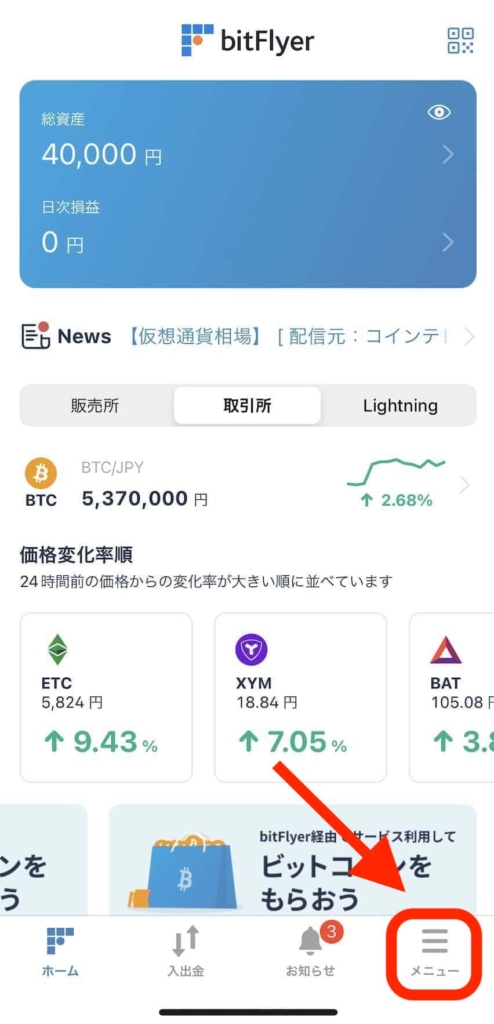
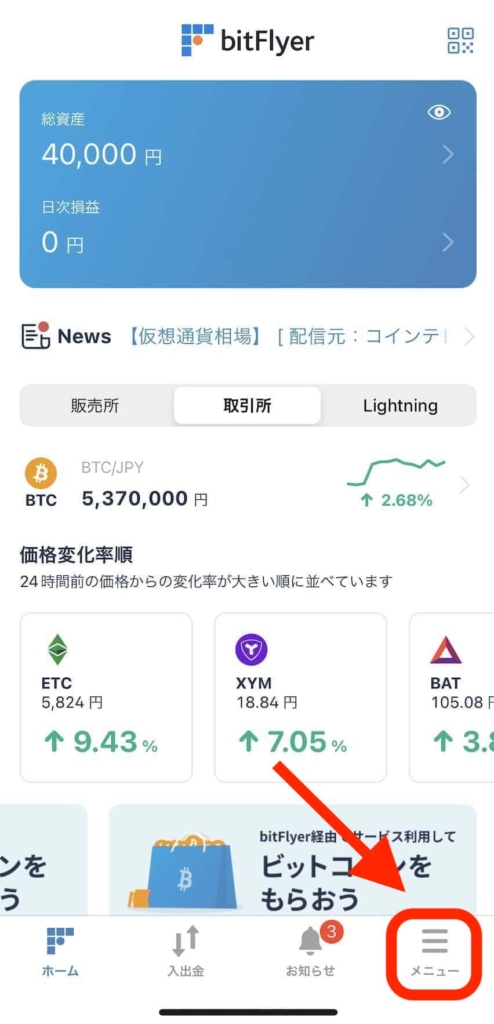
画面右下の「メニュー」をタップ。
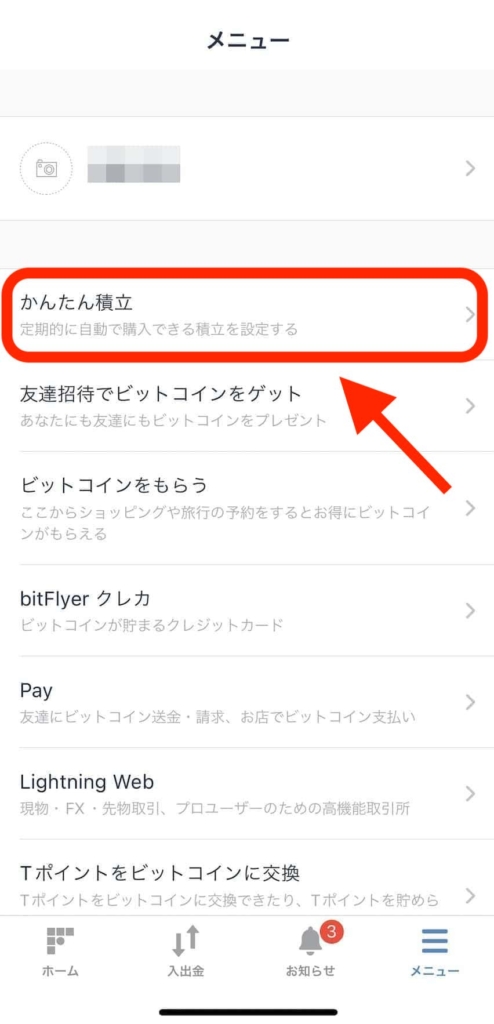
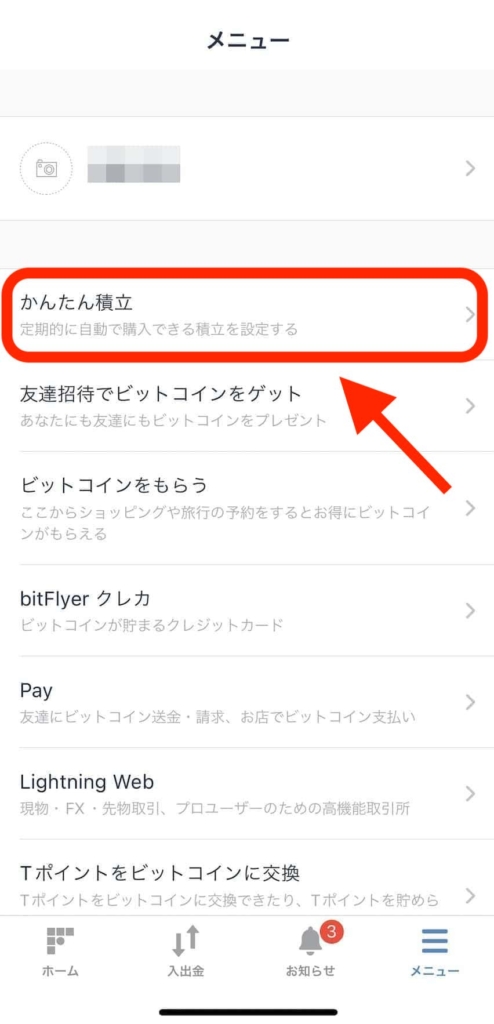
「かんたん積立」を選択。
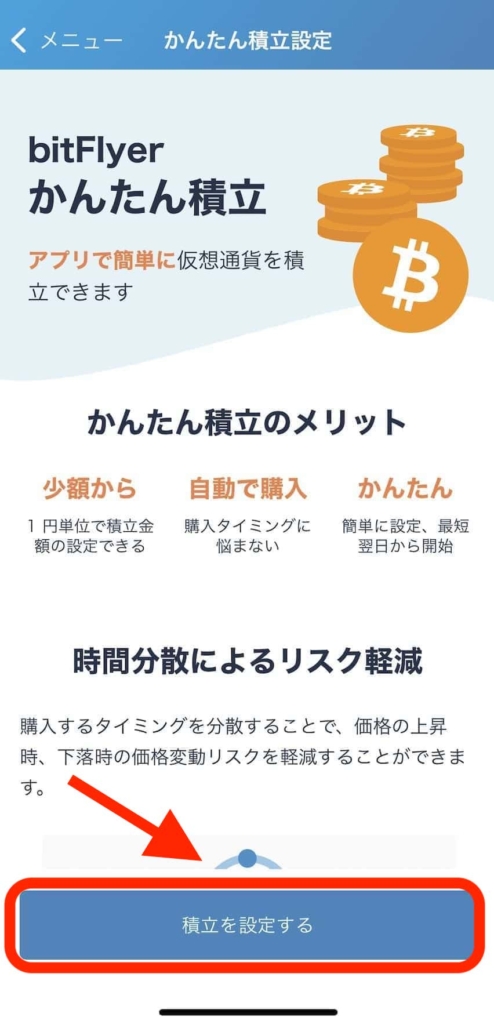
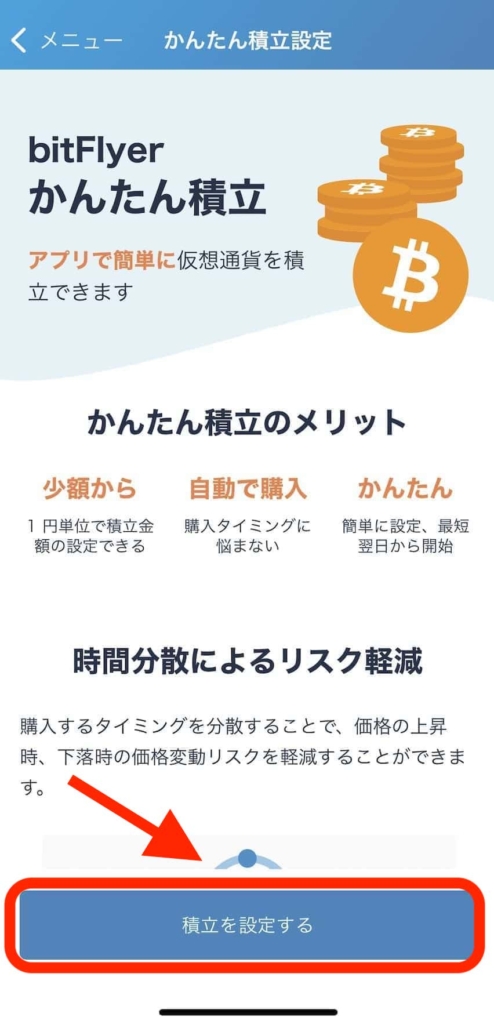
画面下の「積立を設定する」をタップ。


ビットフライヤーの利用規約を確認し「チェック」を入れ、「同意する」をタップします。
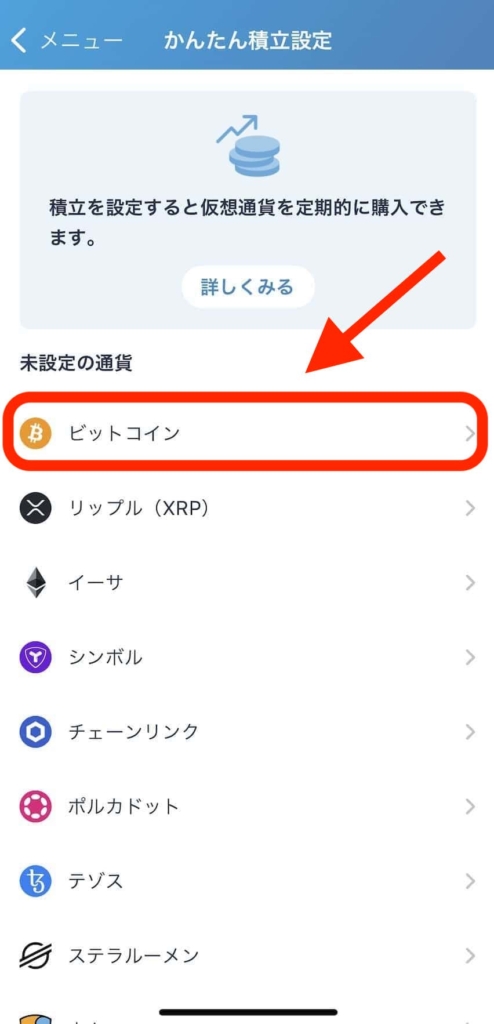
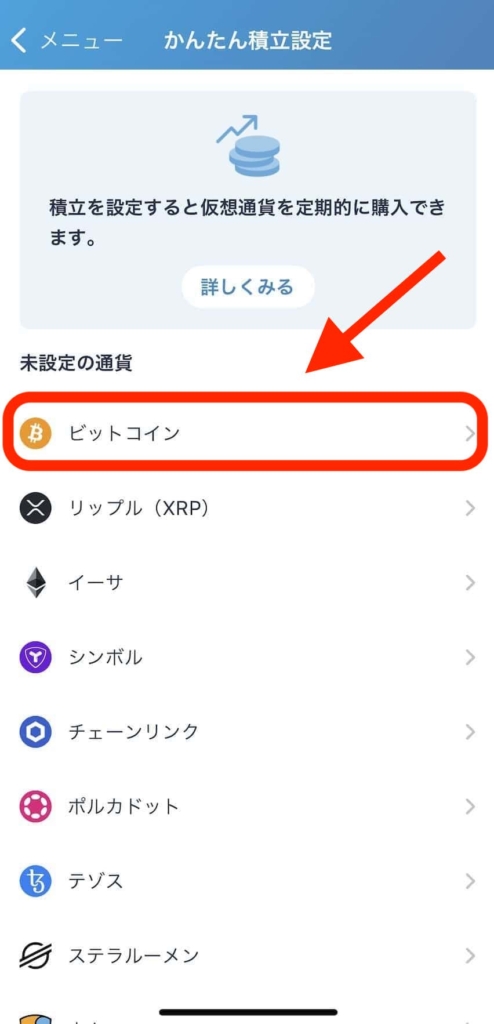
かんたん積立設定のメニューが表示されるので「ビットコイン」をタップ。
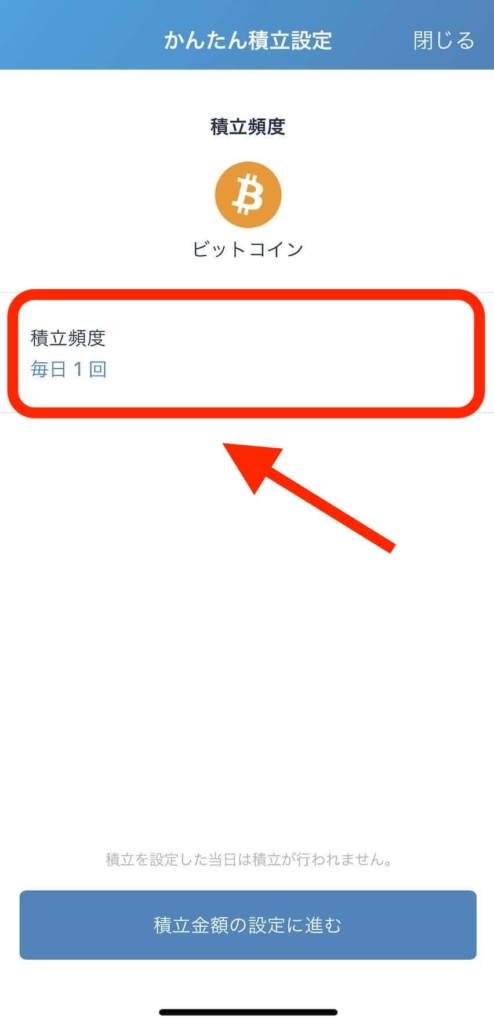
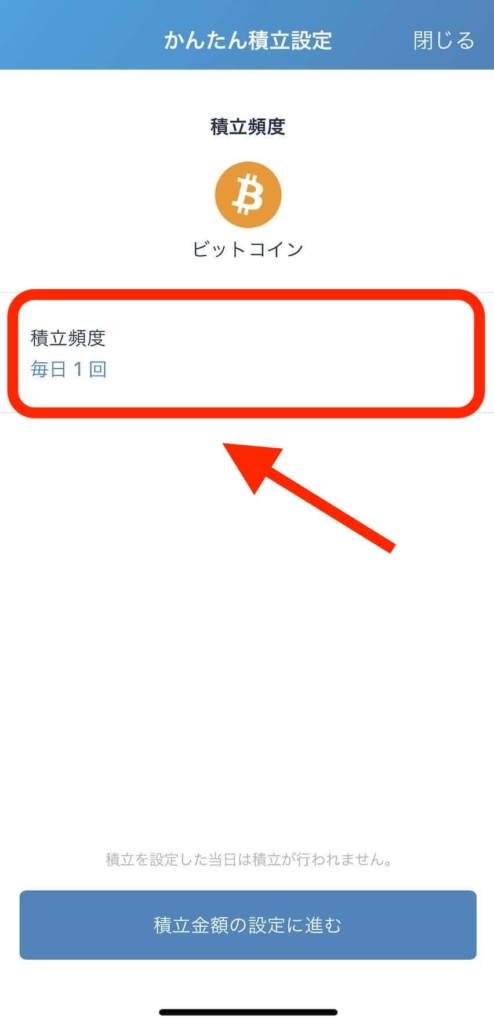
「積立頻度」をタップし頻度を選択しましょう。
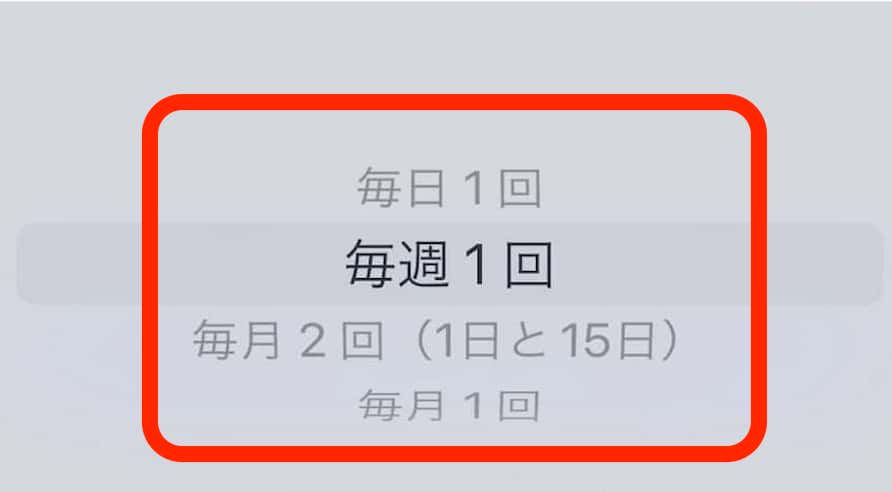
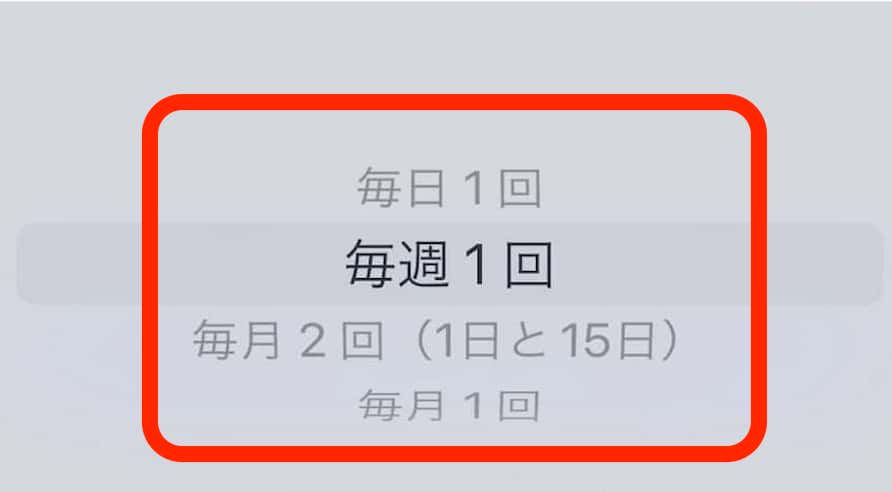
積立する日にちは4種類あります。
- 毎日1回
- 毎週1回
- 毎月2回(1日と15日)
- 毎月1回
お好きな頻度を選択しましょう。



個人的に、暗号資産(仮想通貨)は相場の乱高下が激しいので「毎日」がオススメです。
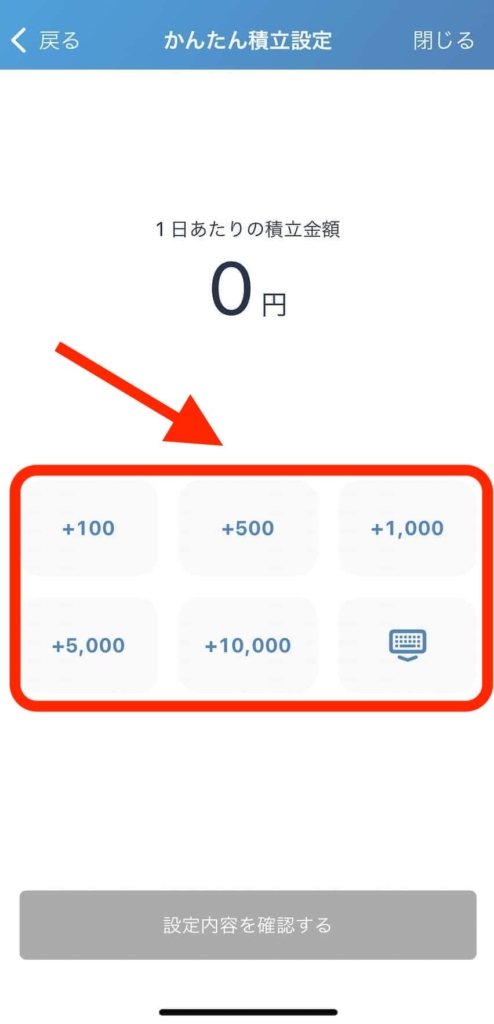
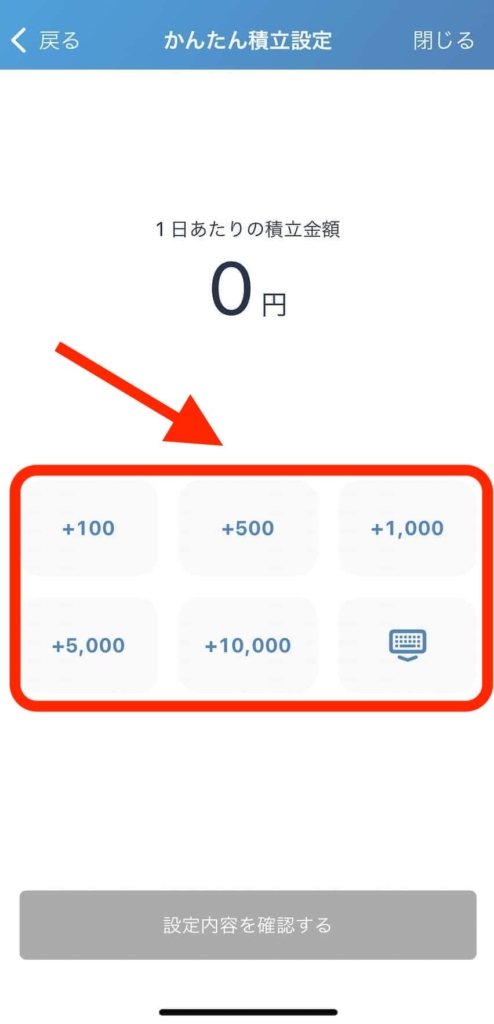
続いて、積立金額を設定しましょう。
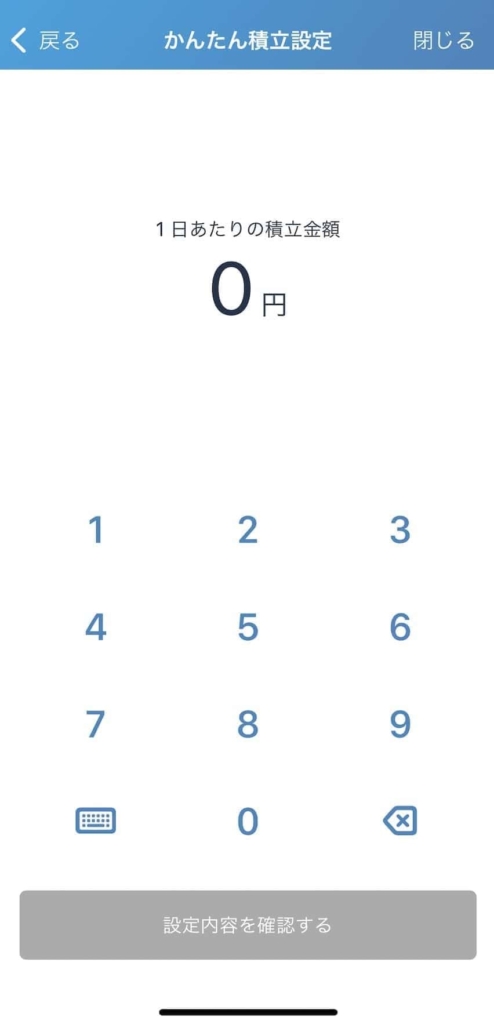
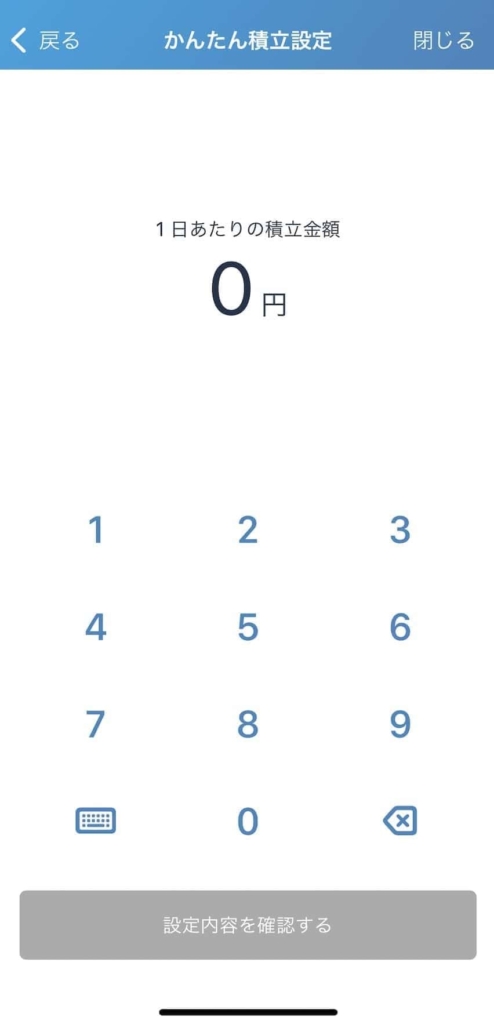
設定したい金額がなければ「キーボードマーク」で好きな金額を設定できます。
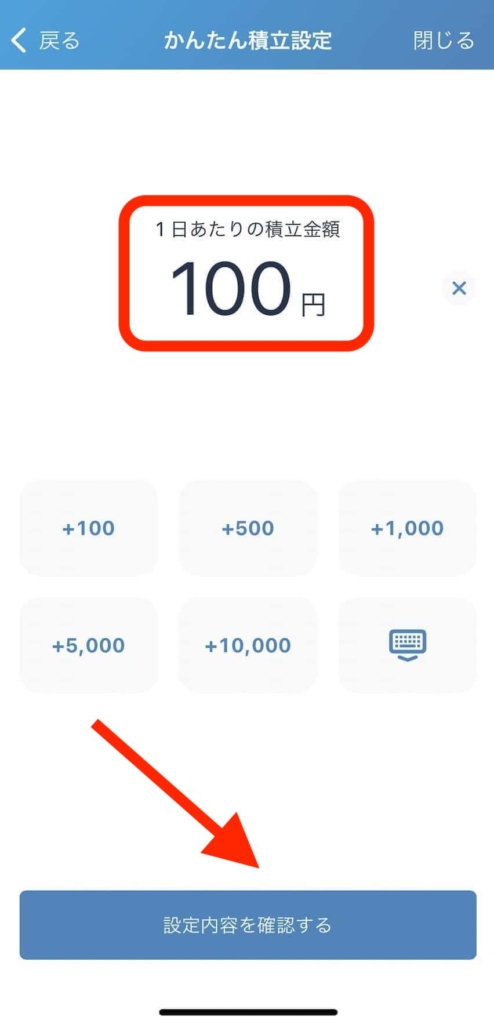
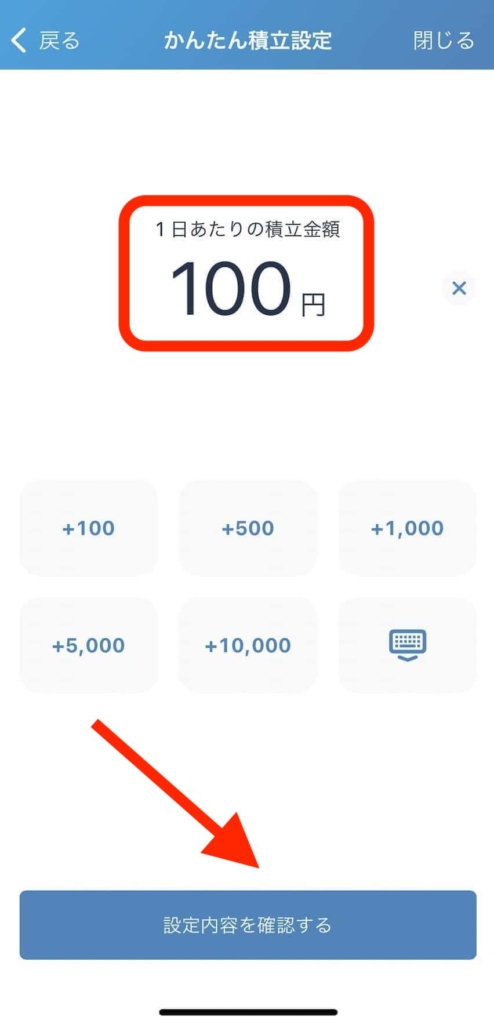
金額を設定したら「設定内容を確認する」をタップ。
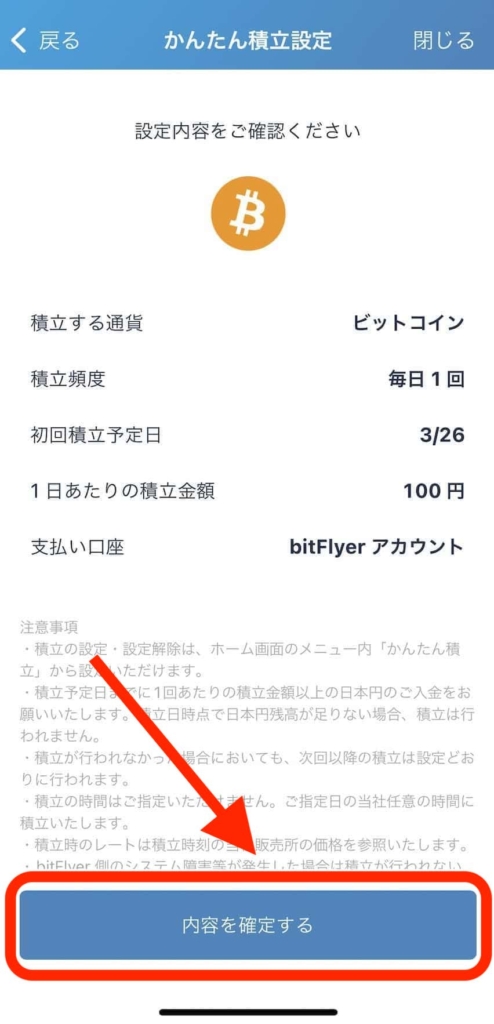
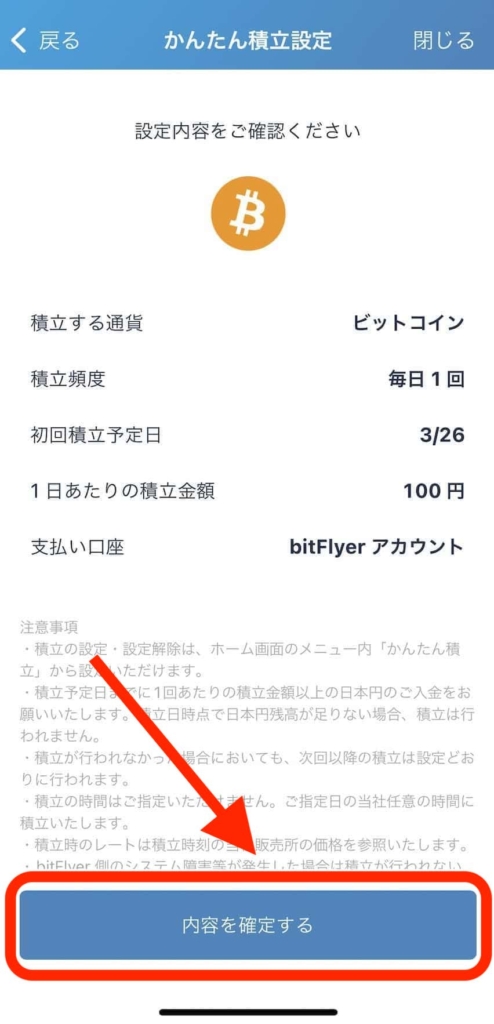
積立内容の確認画面が表示されるので、問題なければ「内容を確定する」をタップ。
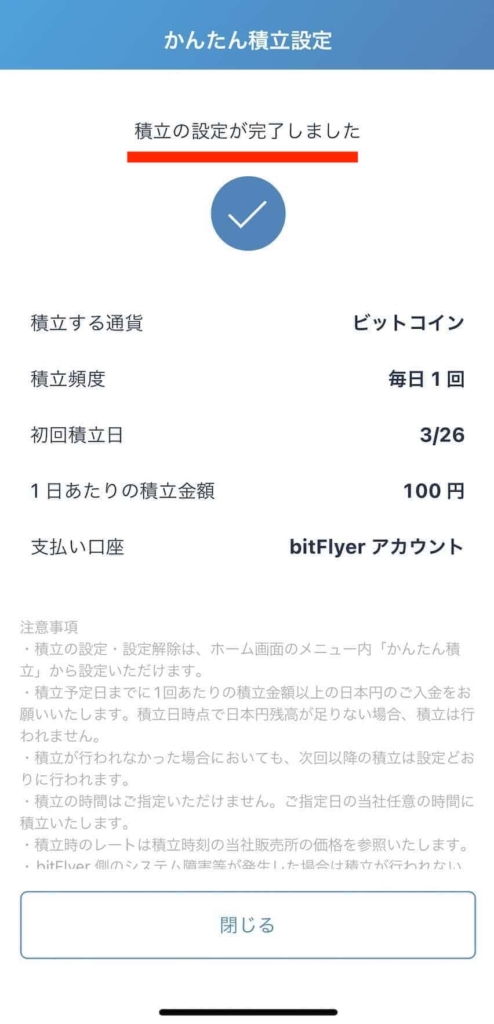
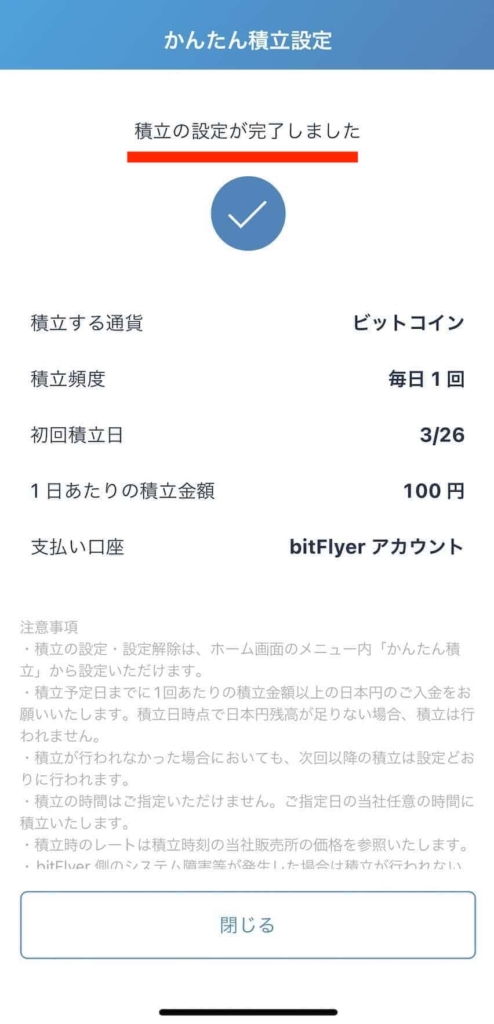
積立の設定が完了しました。



以上でスマホの操作は完了です。お疲れ様でした。
【パソコン】bitFlyer(ビットフライヤー)でビットコインを「かんたん積立」する方法
続いて、パソコンで「かんたん積立」を設定する方法です。
パソコンでビットフライヤーを立ち上げましょう。
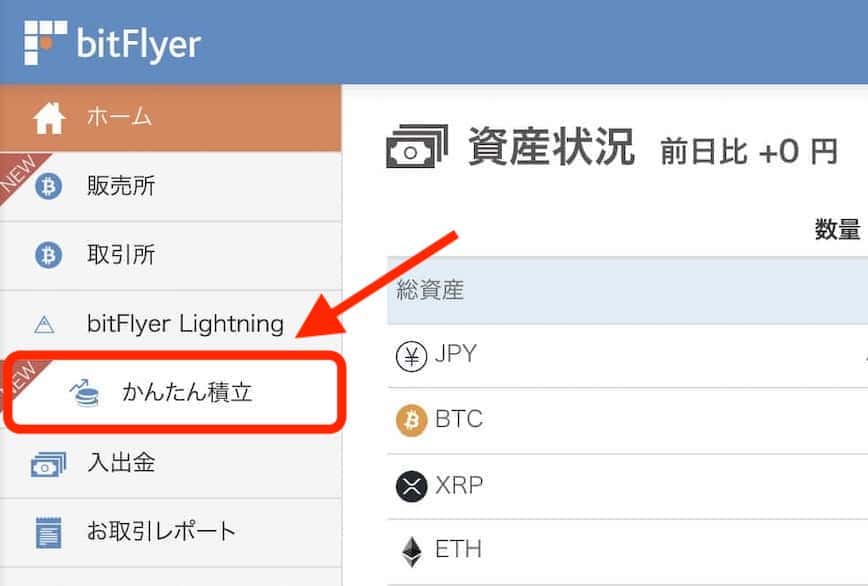
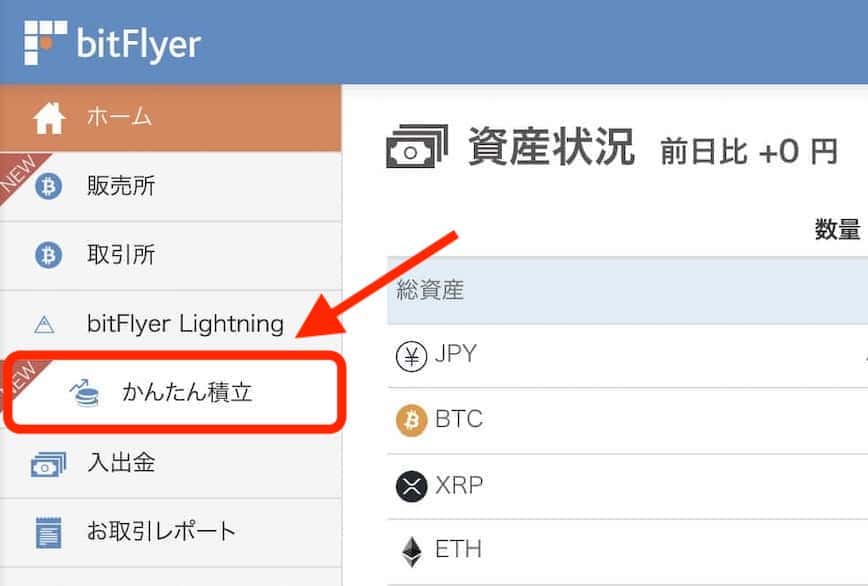
画面左側の「かんたん積立」をクリックします。
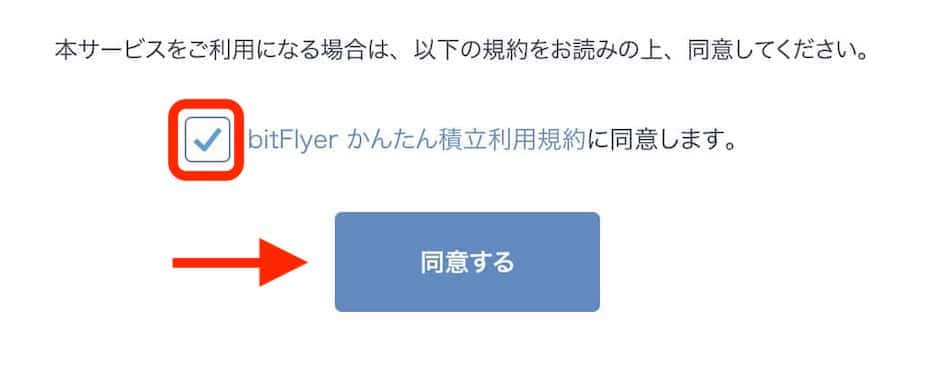
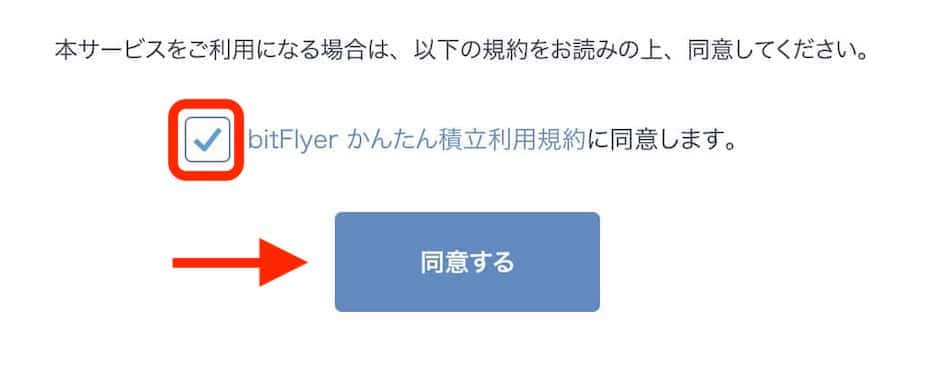
ビットフライヤーの利用規約を確認し「チェック」を入れ、「同意する」をクリックします。
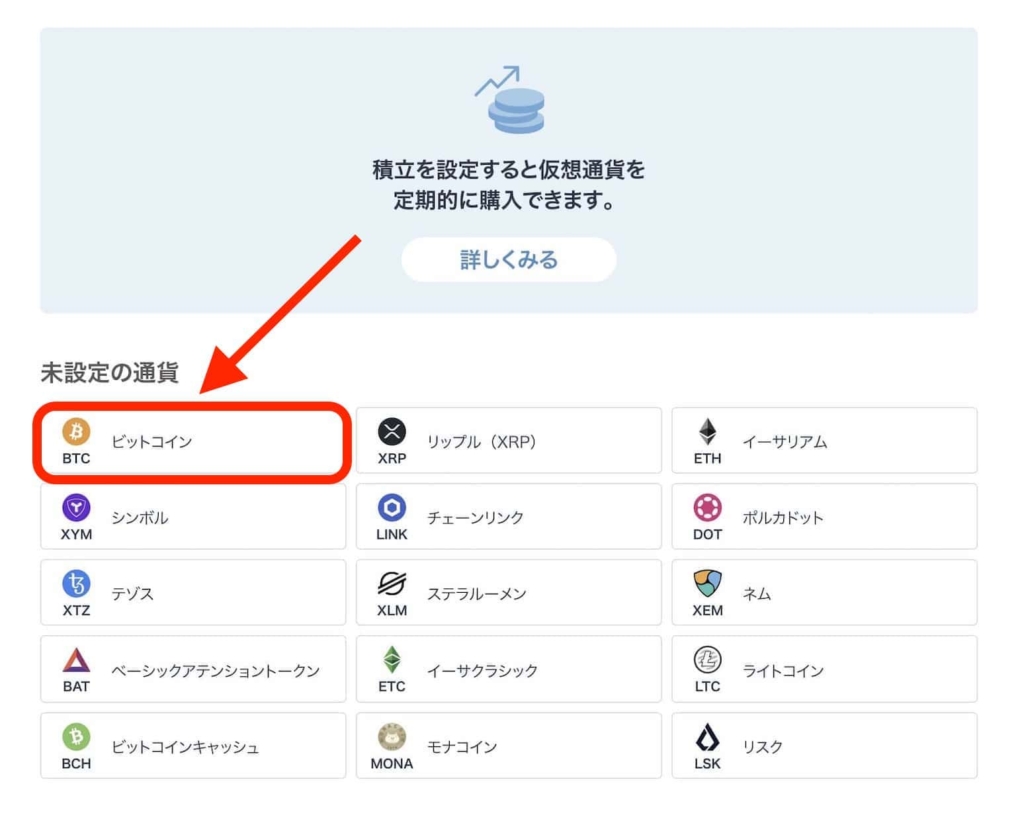
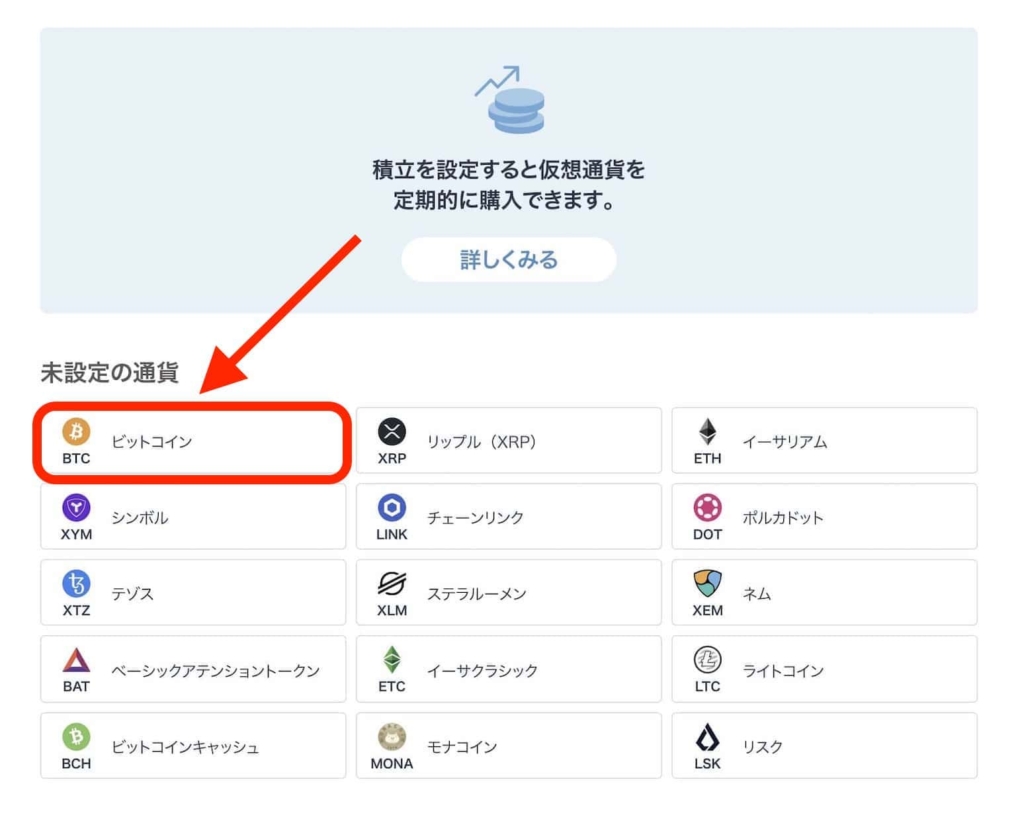
かんたん積立設定のメニューが表示されるので「ビットコイン」をタップ。
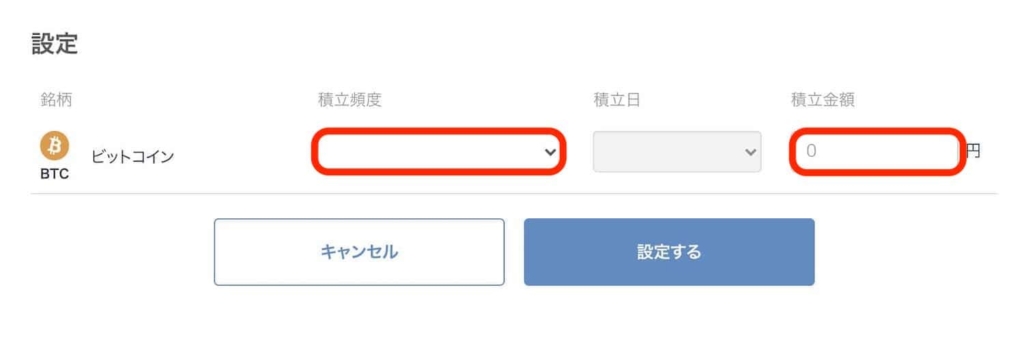
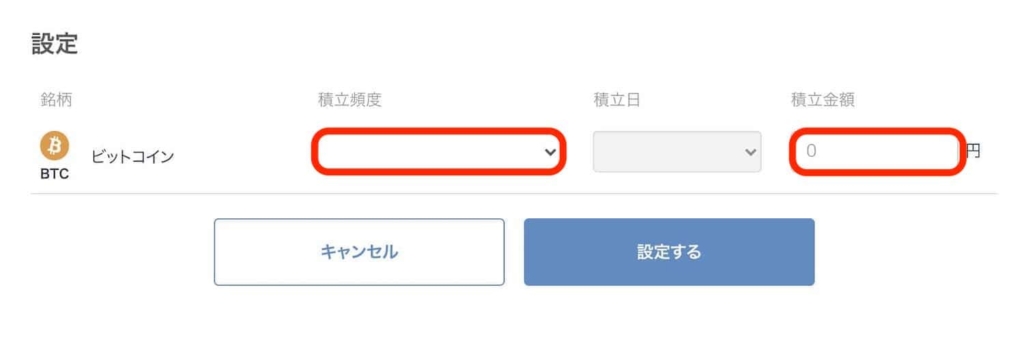
「積立頻度」と「積立金額」を選択しましょう。


積立する日にちは次の4種類から選べます。
- 毎日1回
- 毎週1回
- 毎月2回(1日と15日)
- 毎月1回
お好きな積立頻度を選択してください。
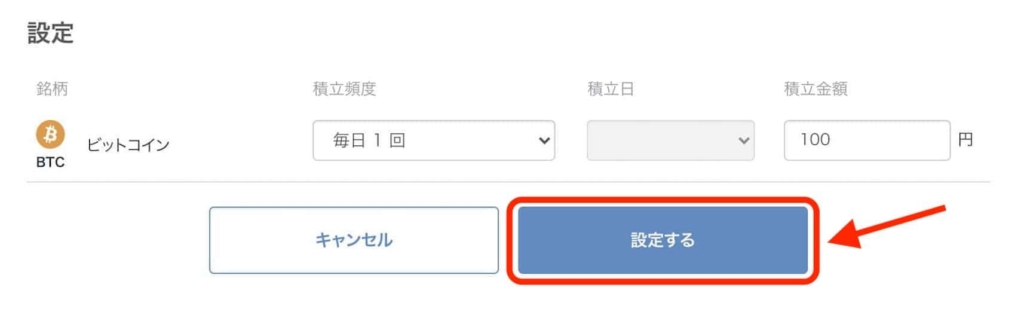
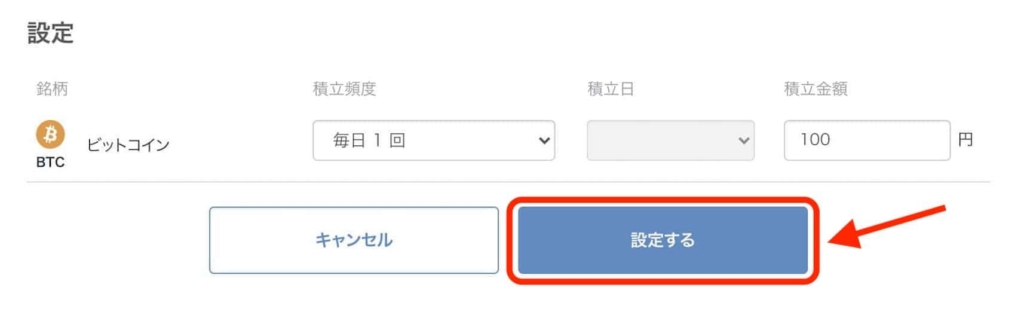
頻度と金額を設定したら「設定する」をクリック。
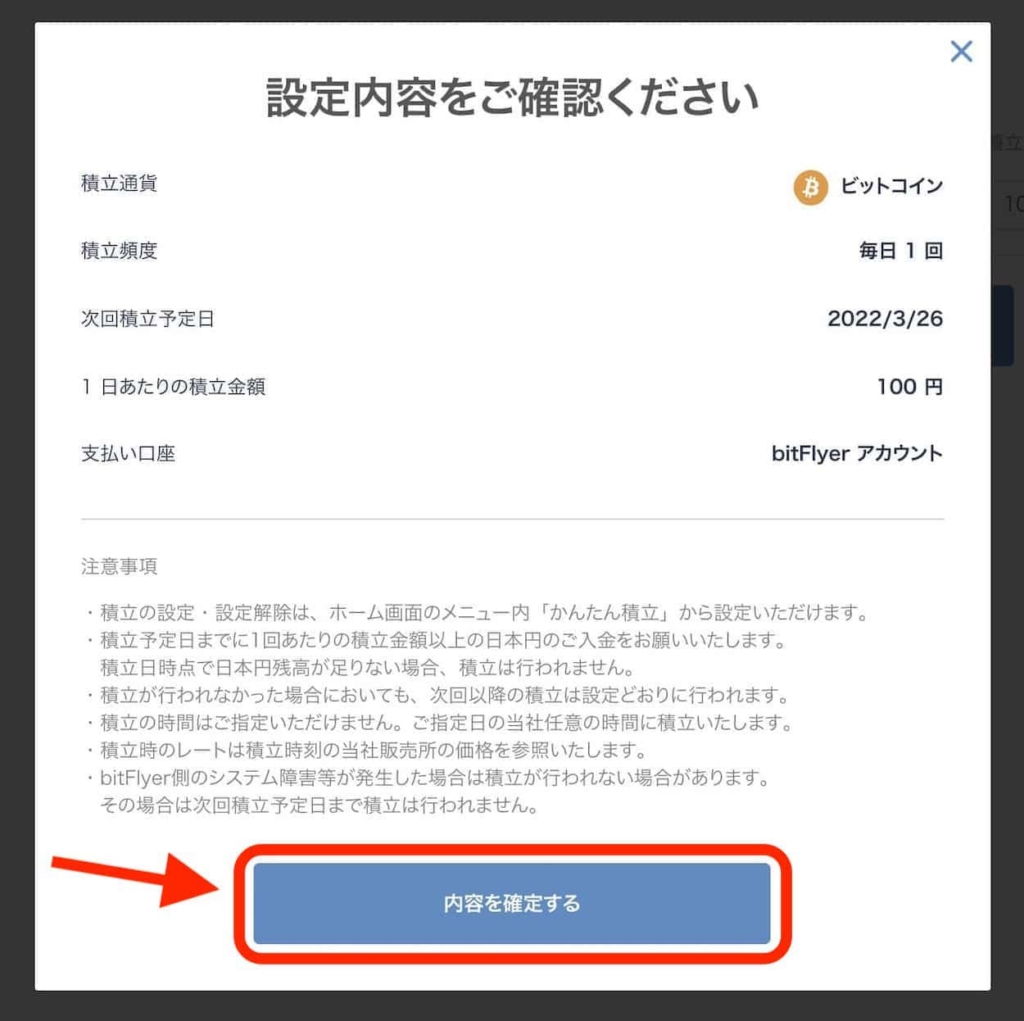
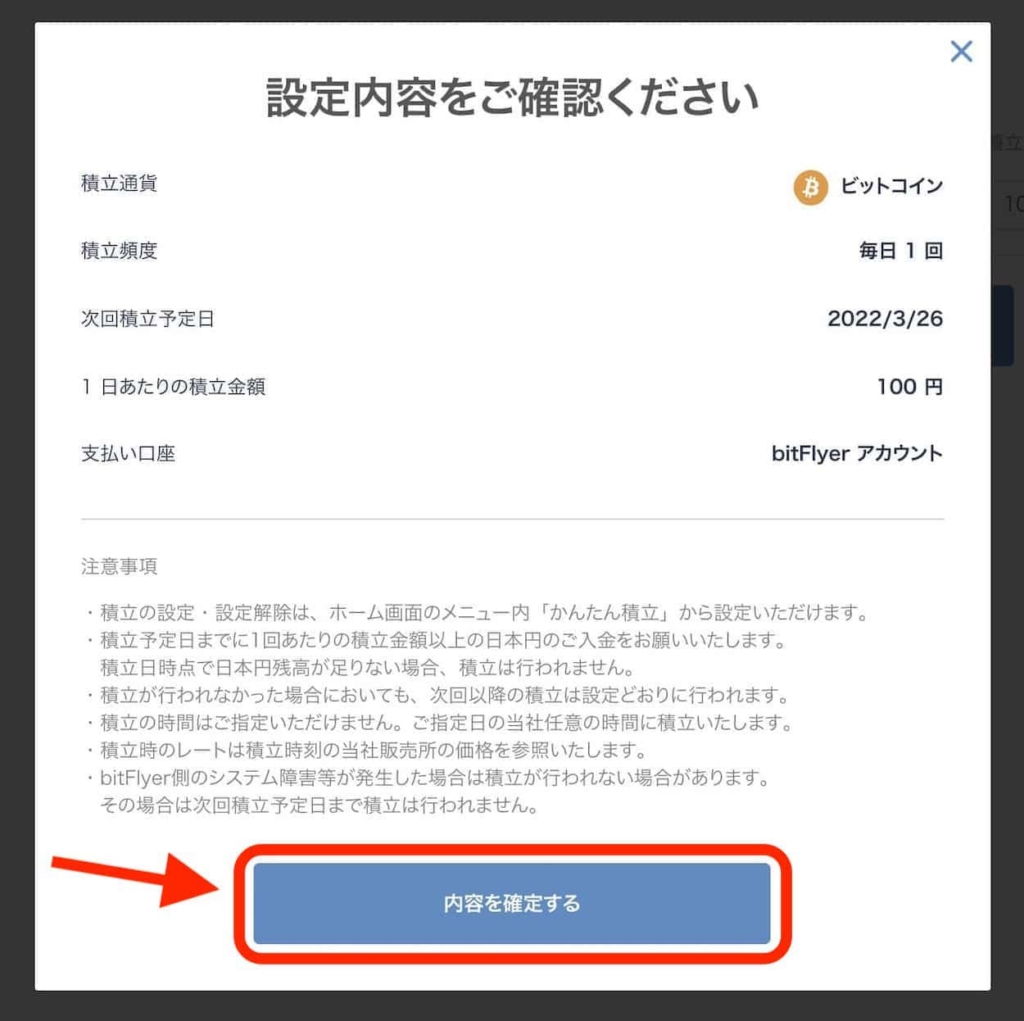
積立内容の確認画面が表示されるので、問題なければ「内容を確定する」をタップ。
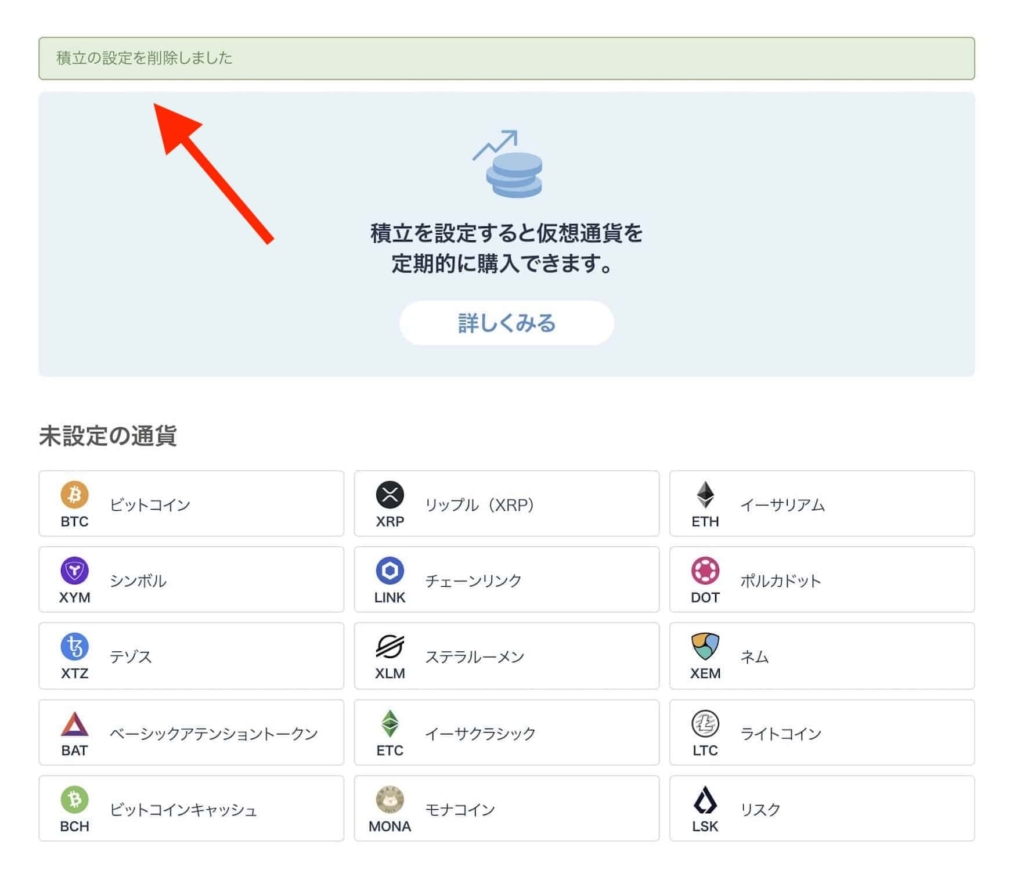
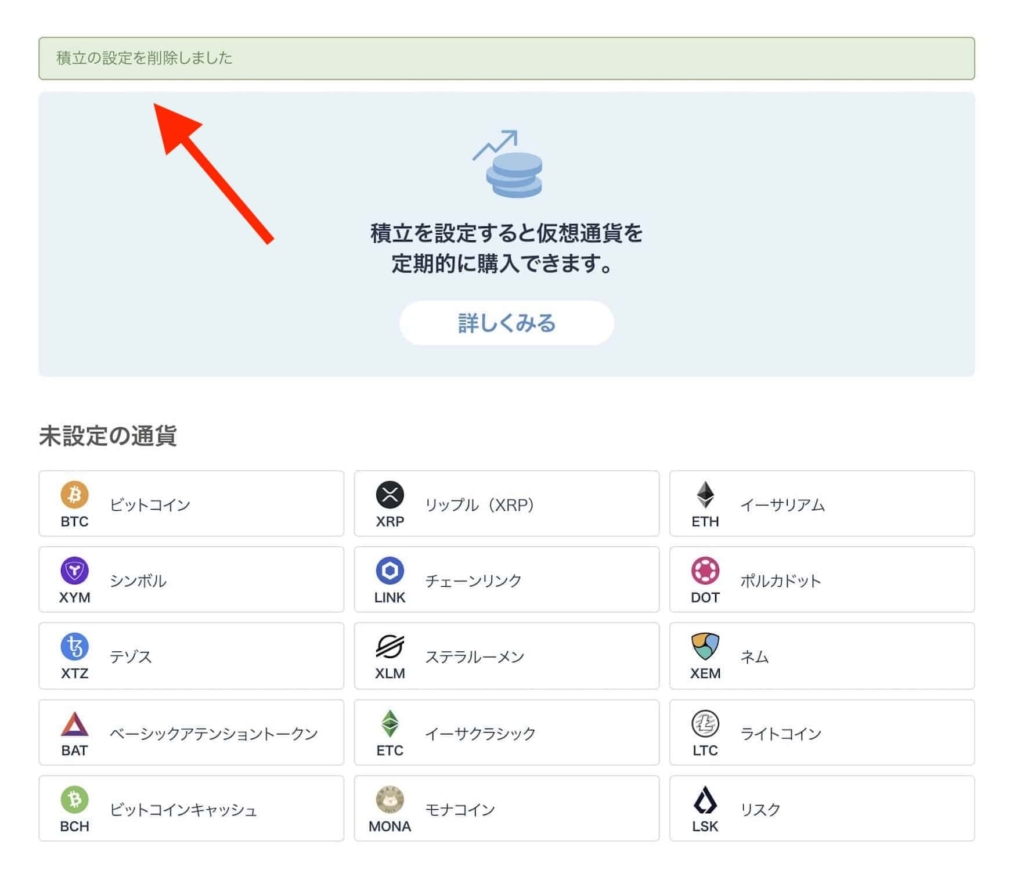
「積立の設定が完了しました」と表示されれば、設定は完了です。



パソコンでの設定は以上で終了です。お疲れ様でした。
bitFlyer(ビットフライヤー)の「かんたん積立」を解除する操作方法


続いては「かんたん積立」を解除する場合の操作方法を「スマホ」と「パソコン」両方で解説します。
【スマホ】bitFlyer(ビットフライヤー)でビットコインのかんたん積立を「解除」する方法
スマホアプリでかんたん積立を「解除」する方法を解説します。
ビットフライヤーのアプリを立ち上げましょう。
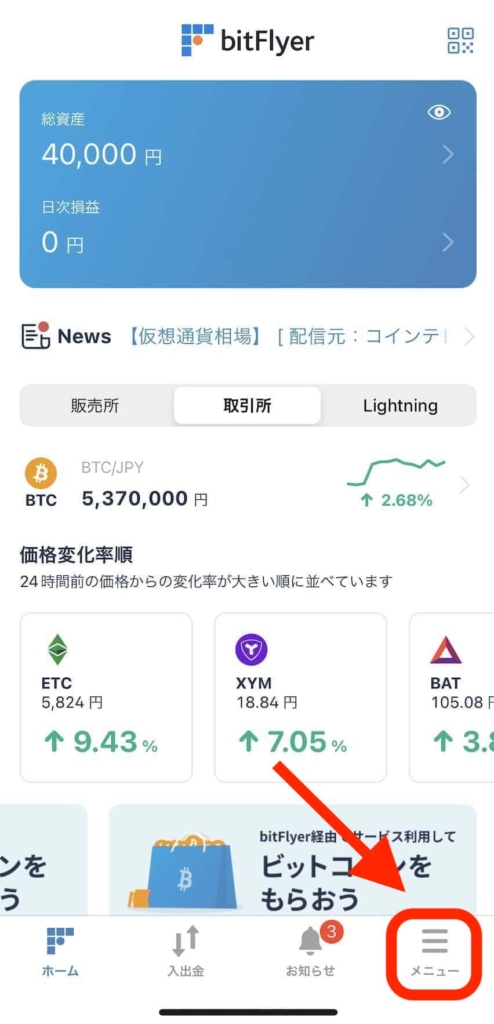
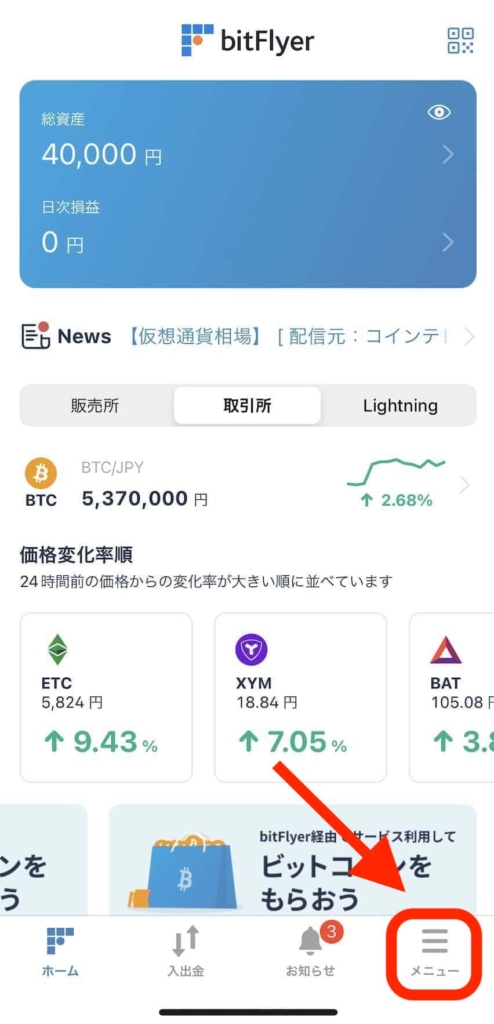
画面右下の「メニュー」をタップします。
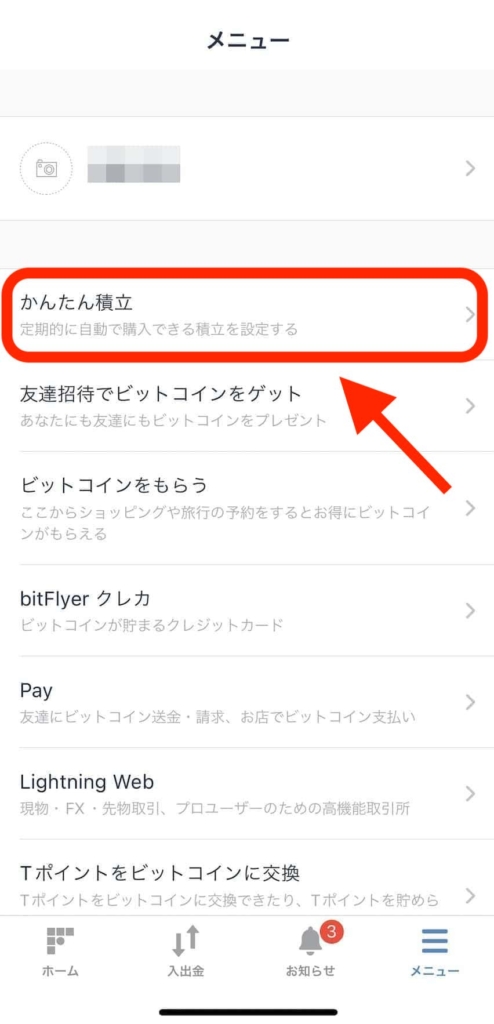
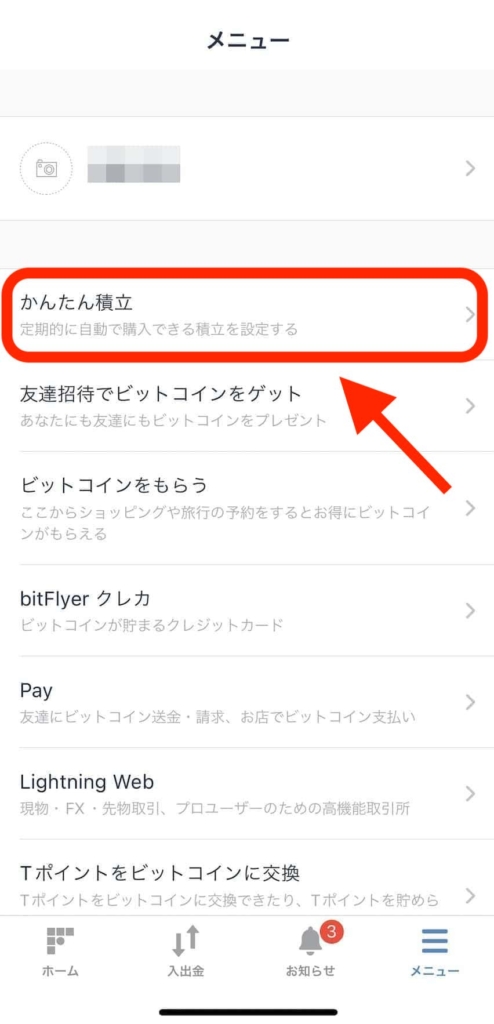
「かんたん積立」をタップ。
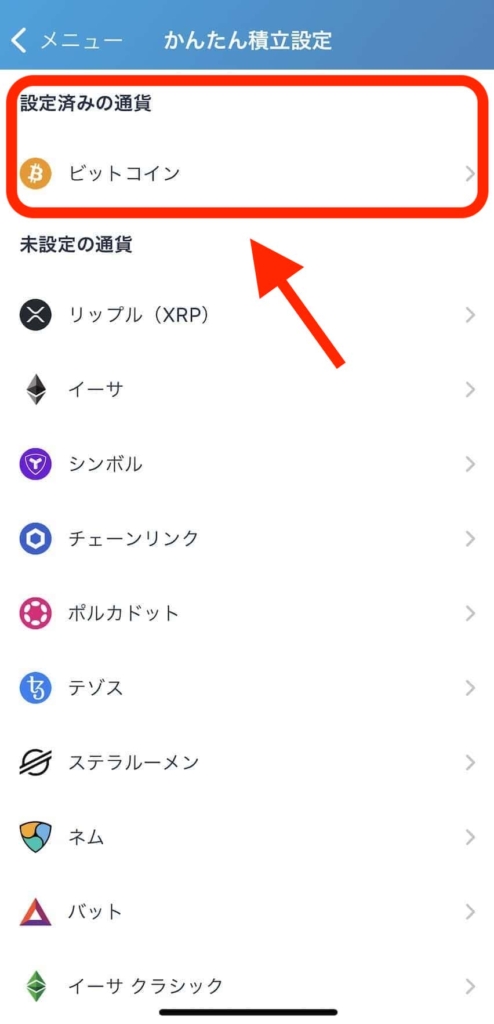
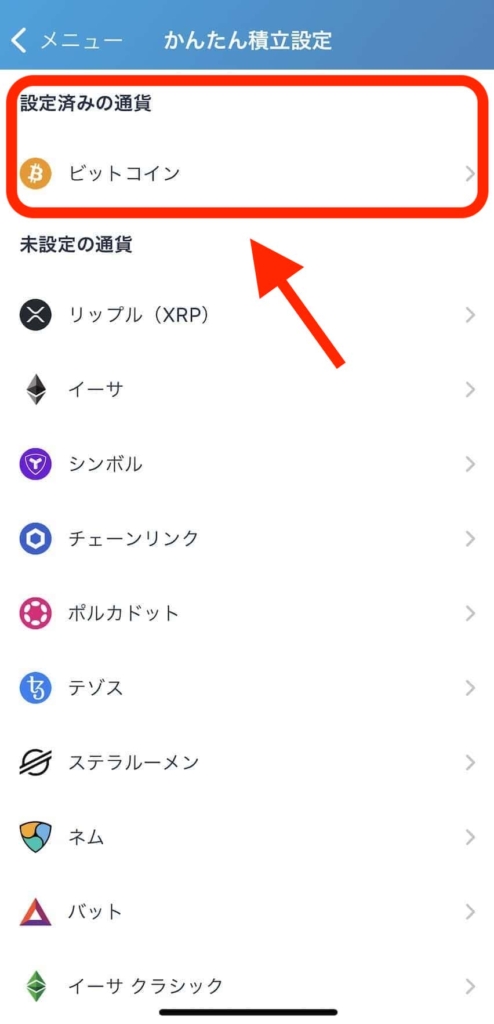
「設定済みの通貨」の中から「ビットコイン」をタップ。
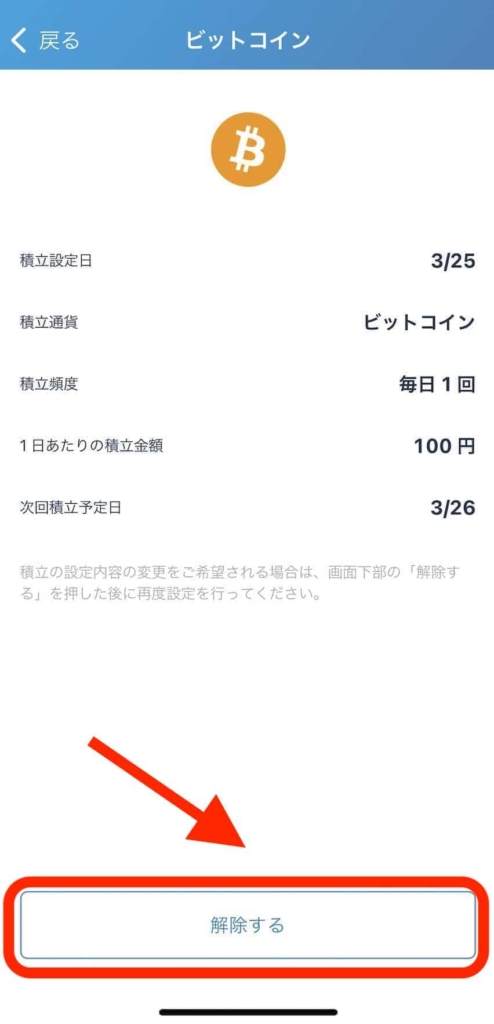
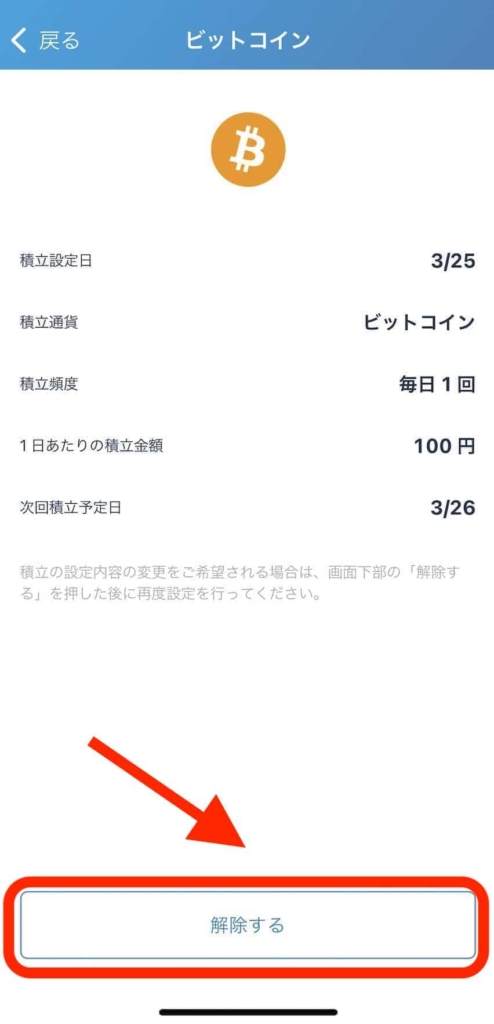
現在の積立内容が表示されるので、問題なければ「解除する」をタップします。
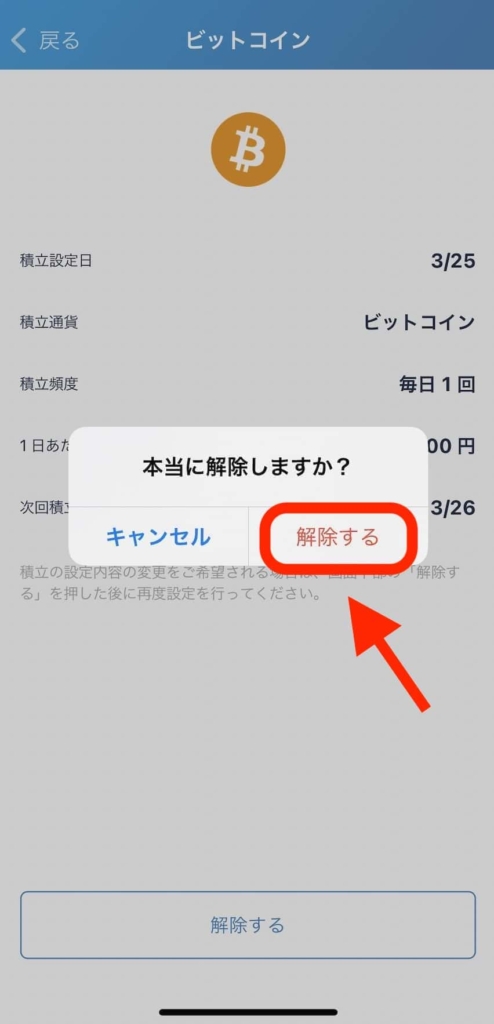
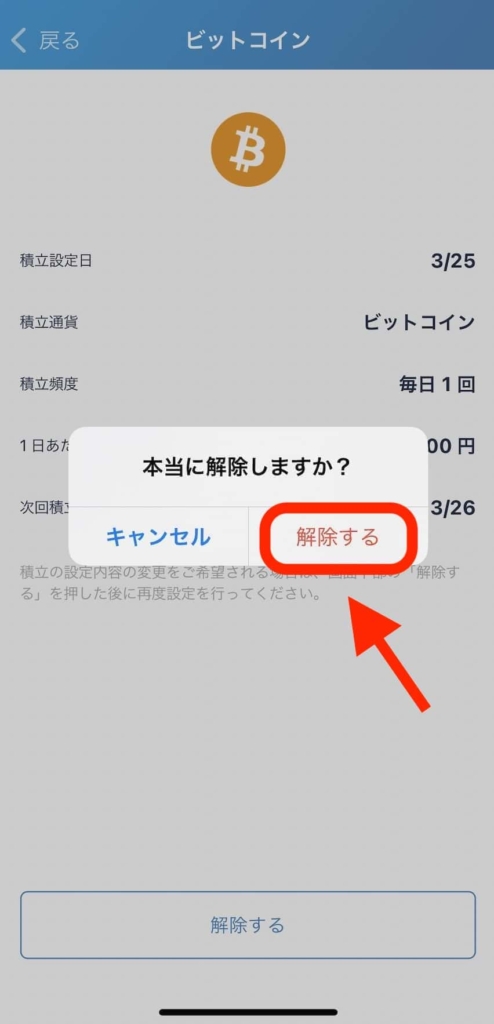
確認画面が表示されるので「解除する」をタップ。
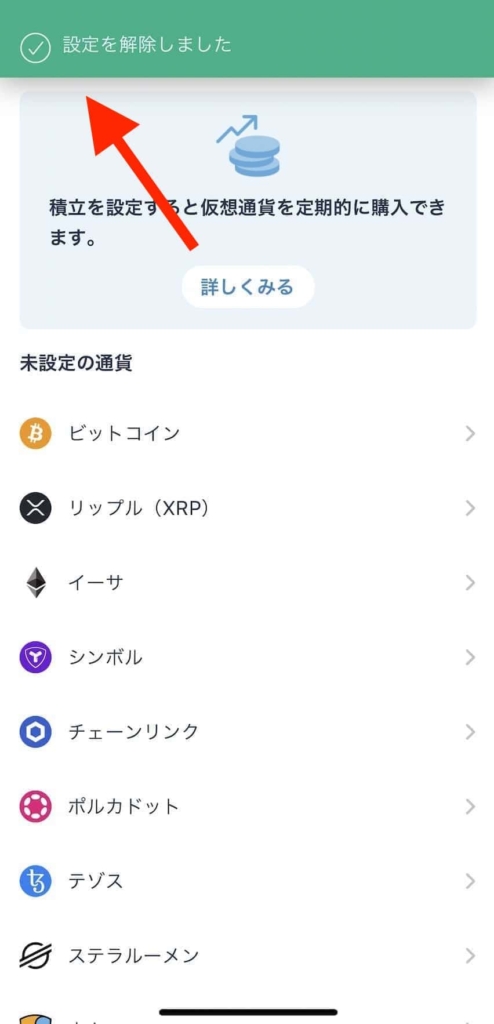
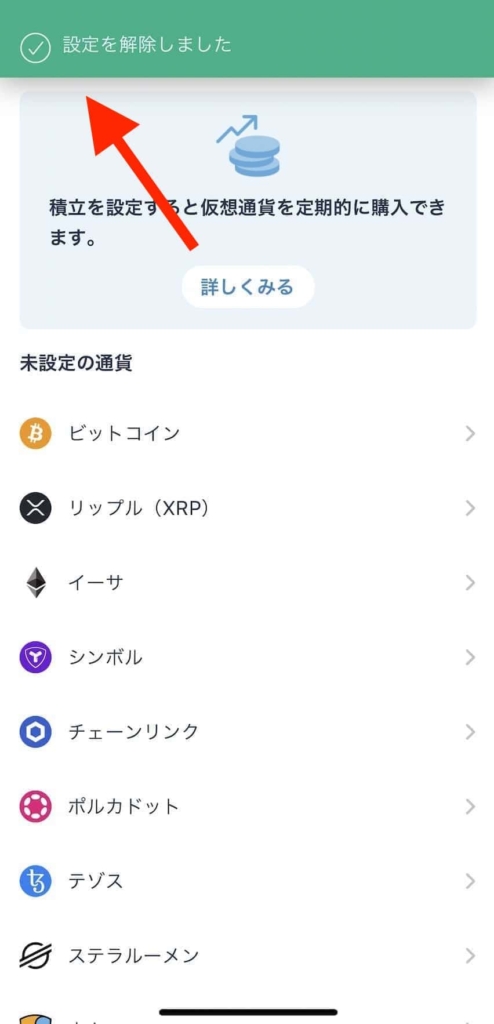
画面上部に緑色で「設定を解除しました」と表示されたら完了です。



お疲れ様でした。
【パソコン】bitFlyer(ビットフライヤー)でビットコインのかんたん積立を「解除」する方法
続いては、パソコンでかんたん積立を「解除」する方法を解説します。
パソコンでビットフライヤーを立ち上げましょう。
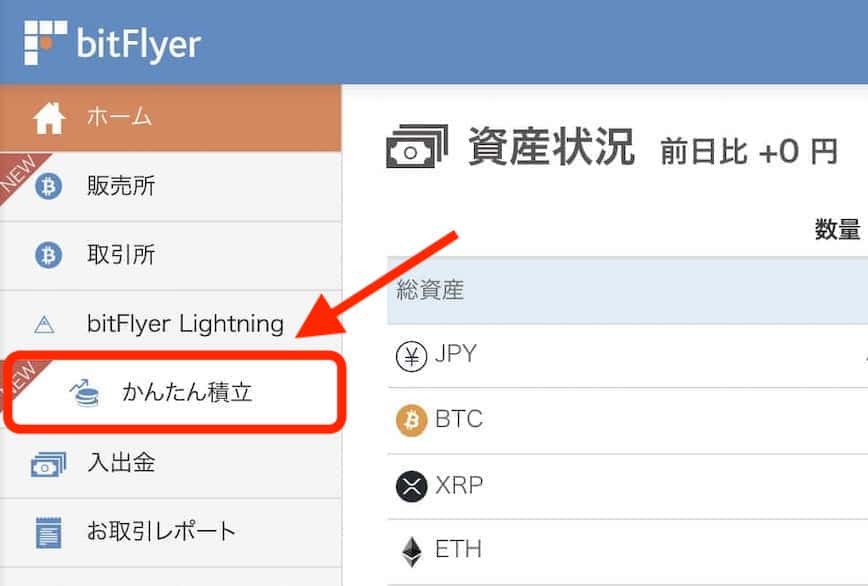
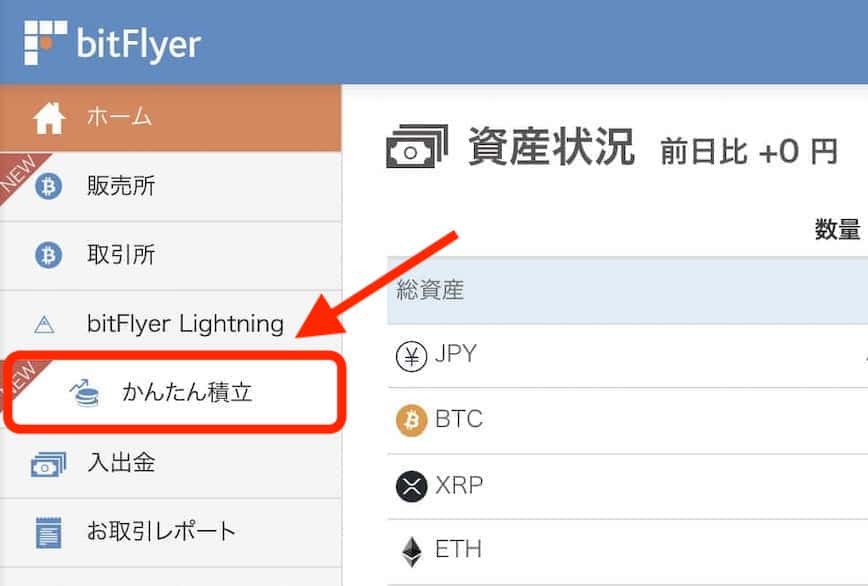
ホーム画面の左側にある「かんたん積立」をクリックします。
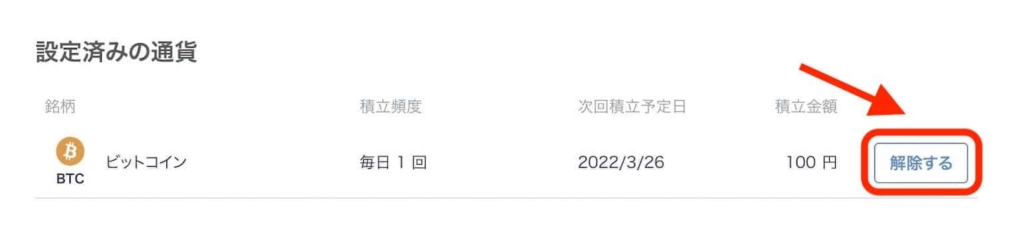
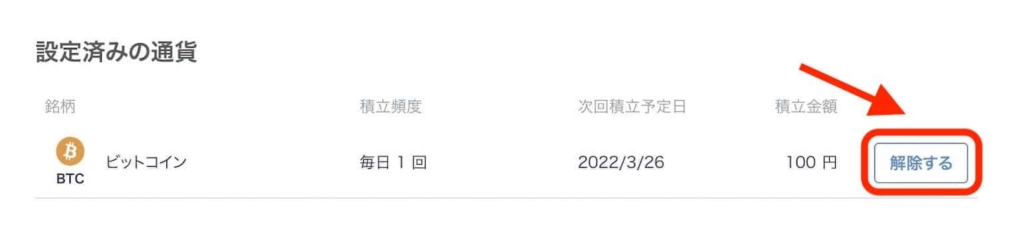
「設定済みの通貨」の中から「解除する」をクリック。
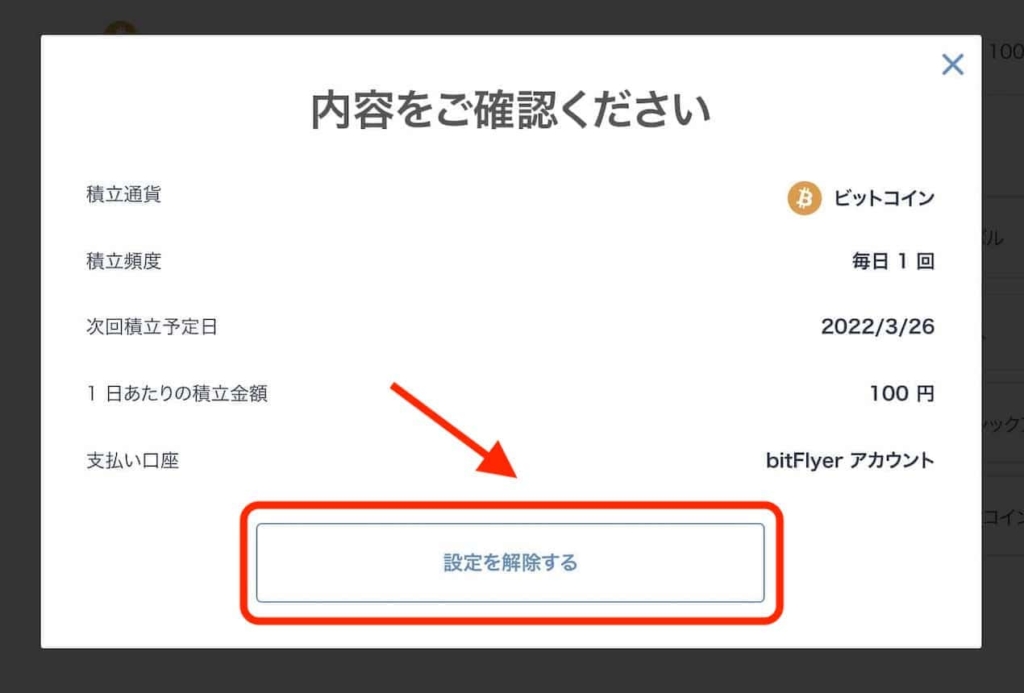
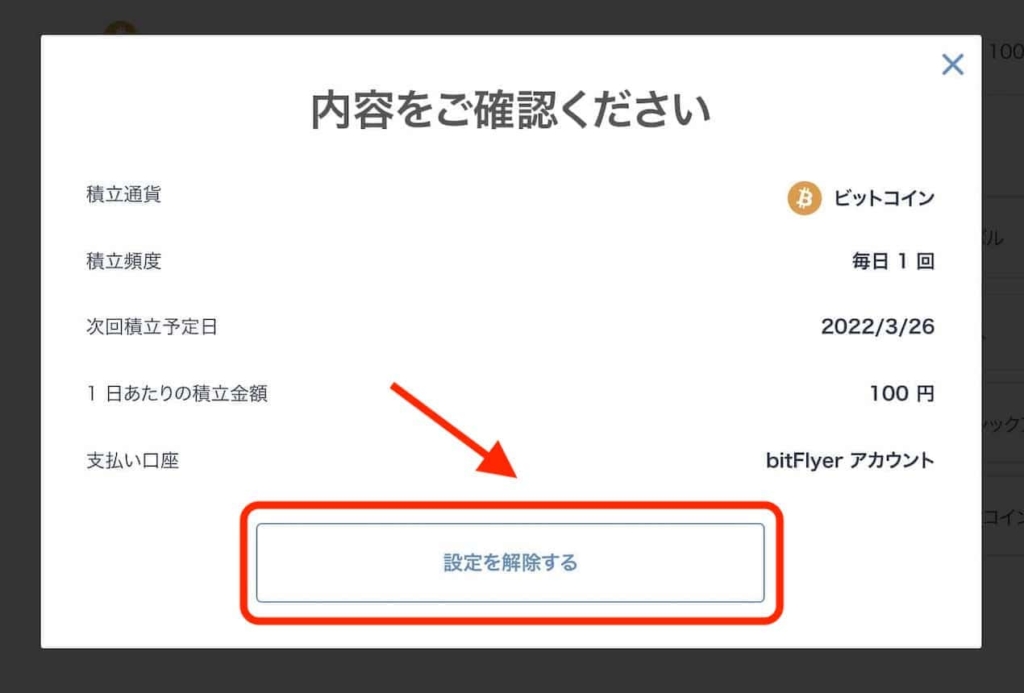
現在の積立内容が表示されるので、問題なければ「設定を解除する」をタップします。
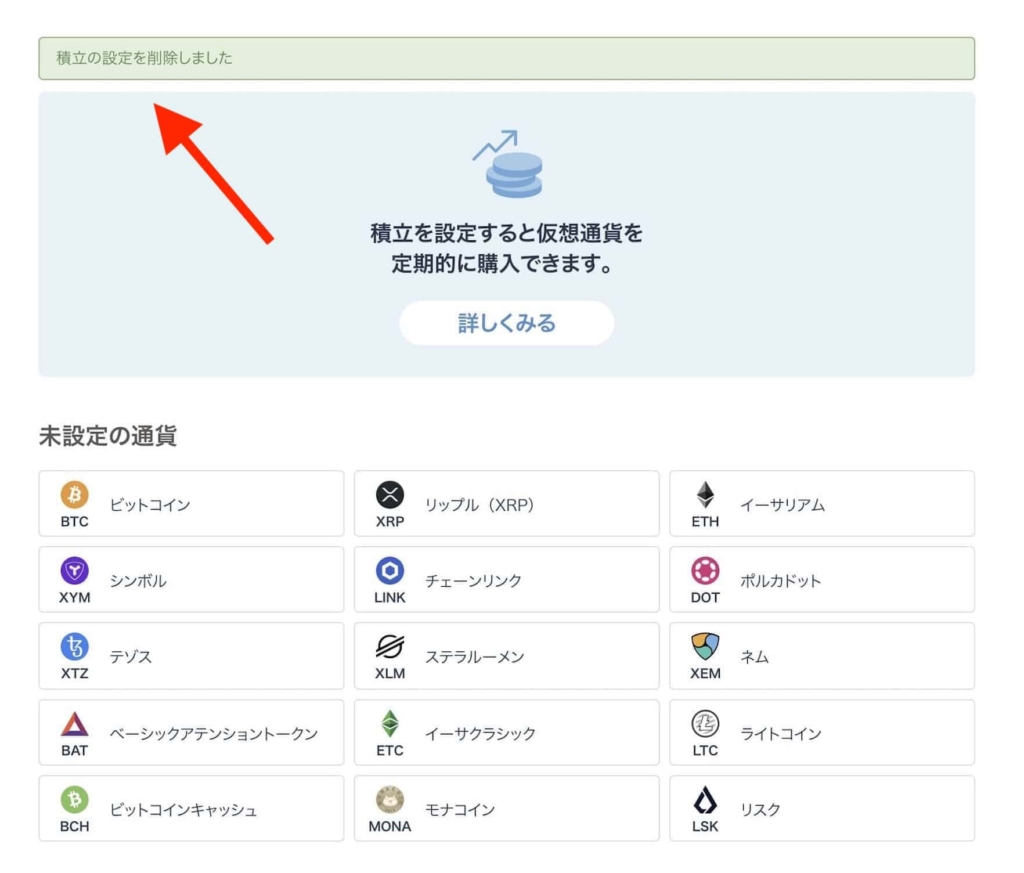
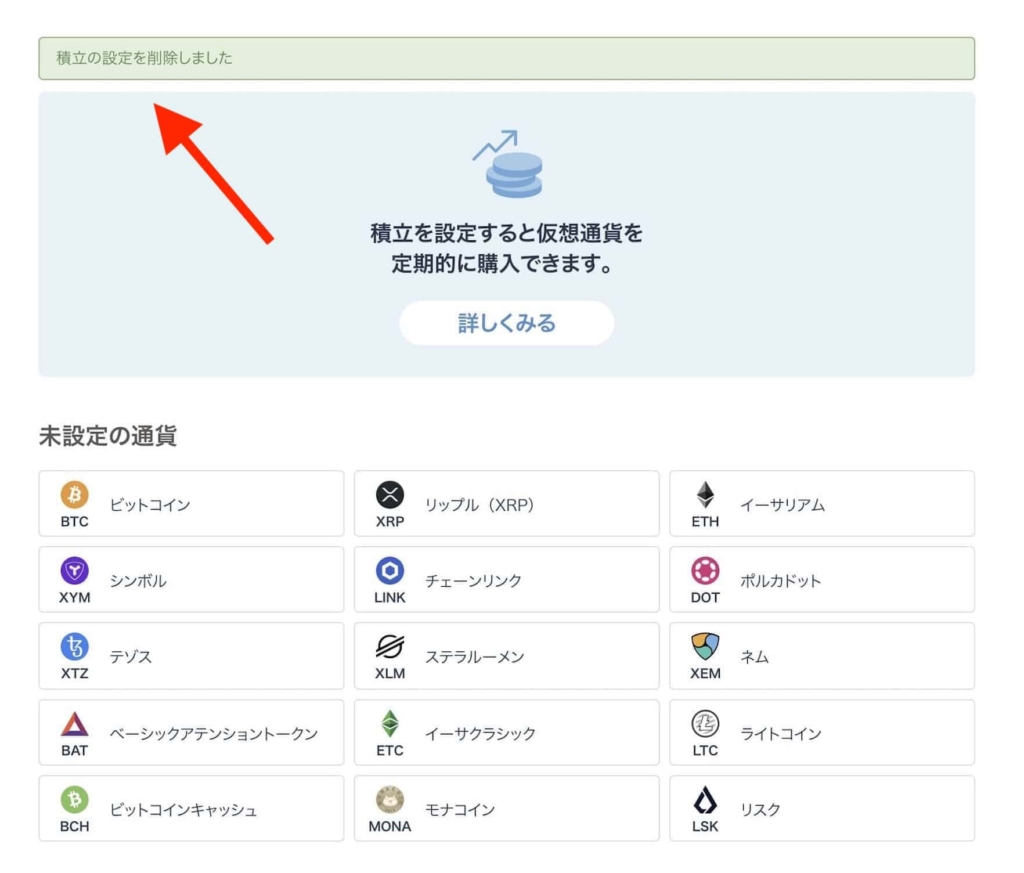
画面上部に緑色で「積立の設定を削除しました」と表示されたら完了です。
以上でパソコンの操作は完了です。お疲れ様でした。
暗号資産(仮想通貨)の積立を設定して資産を増やそう


今回は、ビットフライヤーでビットコインを定期積立する方法を解説しました。
今すぐこの記事をみながら積立を始めてみてください。
ビットコインの購入方法はこちら











